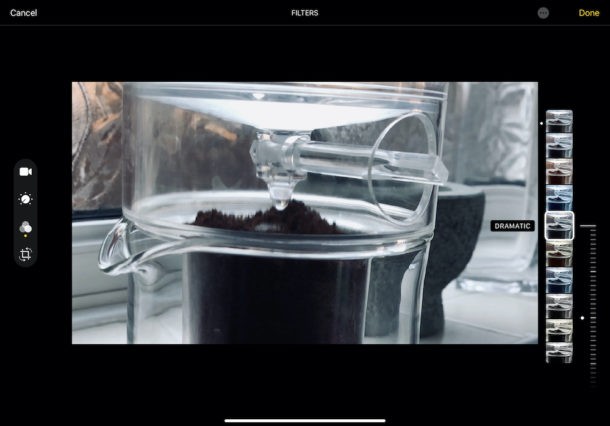
Ke svým videím zachyceným na iPhonu nebo iPadu můžete snadno přidávat filtry, což je nová schopnost, která byla zavedena v nejnovějších verzích iOS a iPadOS.
Již roky jsme schopni aplikovat filtry na fotografie prostřednictvím aplikace Fotky, ale možnost udělat totéž s videem prostřednictvím aplikace Fotky je něco nového. A vypadá a funguje přesně tak, jak byste očekávali.
Jak použít filtry na video na iPhone a iPad
Začněme tím, že pochopíme, jak lze filtry použít na videa:
- Otevřete aplikaci Fotky a ujistěte se, že video, na které chcete použít filtr, je vybrané a aktivní na obrazovce.
- Klepněte na tlačítko „Upravit“.
- Klepněte na ikonu Filtry. Vypadá to trochu jako Vennův diagram, ale je to také uvedeno na našem snímku obrazovky.
- Na výběr je devět různých filtrů – Živé, Živé teplé, Živé chladné, Dramatické, Dramaticky teplé, Dramaticky chladné, Mono, Silvertone a Noir. Přejeďte přes ně a vyberte ten, který chcete. Zobrazí se také náhled filtru.
- Objeví se nový posuvník – pod filtry na iPhonu, vedle na iPadu. Posunutím změníte, jak dramatický bude použitý filtr. Opět se zobrazuje náhled, abyste mohli vybrat ten správný pro obsah, který upravujete.
- Až budete mít vše nastaveno tak, jak chcete, klepněte na Hotovo.
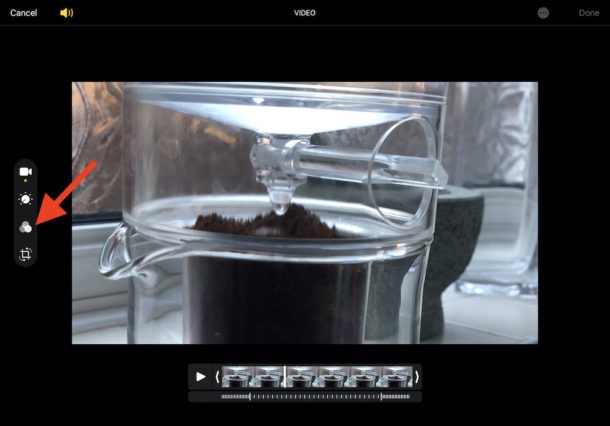
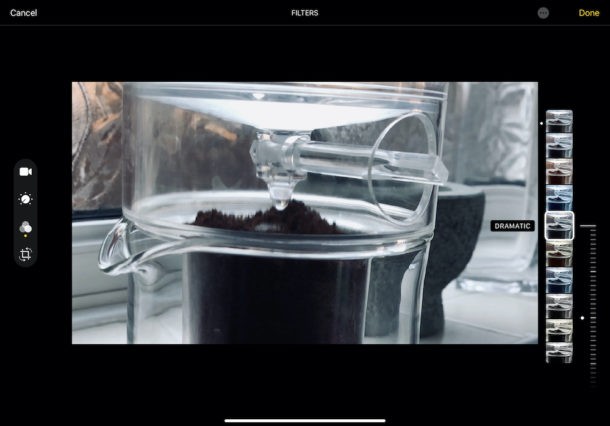
Poté se provedou úpravy a video se uloží. To může chvíli trvat v závislosti na délce videa a iPhonu nebo iPadu, který používáte. Můžete však opustit aplikaci Fotky, aby dělala svou věc. Není třeba se dívat, jak se vykresluje.
Všechny změny, které provedete, budou také synchronizovány přes iCloud, pokud používáte iCloud Photo Library. Budou odeslány také do všech vašich ostatních zařízení.
Možnost aplikovat filtry na videa je novinkou pro iOS 13 a iPadOS 13.1 a novější, předchozí verze aplikace Fotky tuto možnost neměly. Pokud tedy nemáte možnosti filtrování videí, je pravděpodobné, že nepoužíváte novější verzi iOS nebo ipadOS.
Vylepšená aplikace Fotky je skvělá pro použití filtrů a provádění jednoduchých změn, ale pokud chcete provádět pokročilejší úpravy, jako je ořezávání videí, pak je iMovie to, co hledáte. Aplikaci iMovie si můžete zdarma stáhnout z App Store, pokud ji ještě nemáte ve svém zařízení.
Upravujete video na svém iPhonu nebo iPadu? Pokud ano, použijete novou funkci Fotky nebo je pro vás rychlejší výkonnější aplikace jako iMovie? Pokud pro úpravy videa používáte aplikaci třetí strany, dejte nám vědět v komentářích níže. Neustále hledáme skvělé aplikace.
